回答:我可以在 2025 年在 Twitch 上播放音樂嗎?
你是 Spotify 同時是狂熱者和 Twitch 愛好者? 也許,你也問過同樣的問題—— 我可以在 Twitch 上播放音樂嗎. 你很幸運,這篇文章將圍繞這個話題展開。
Twitch是領先的之一 直播平台 在美國。 它的受歡迎程度確實是顯而易見的! 借助 Twitch,人們可以進行視頻遊戲直播、展示創意內容,甚至進行音樂廣播。 確實有幾個人開始了他們的 Twitch 之旅並取得了成功。
隨著 Twitch 的流行,一些用戶對很多事情感到好奇,包括如何在 Twitch 上播放音樂。 事實上,在流式傳輸時播放美妙的背景音樂可以使您的內容更好、更吸引人。 如果你有一些 Spotify 記住您想在 Twitch 上使用的歌曲,那麼您應該看看是否可以做到這一點。
文章內容 第 1 部分正在播放 Spotify Twitch 上的音樂可能嗎?第 2 部分。流媒體 Spotify 音樂來自 OSB Studios第 3 部分。最佳玩法 Spotify Twitch 上的音樂第 4 部分。底線
第 1 部分正在播放 Spotify Twitch 上的音樂可能嗎?
正如承諾的那樣,在本節中,您將找到“我可以在 Twitch 上播放音樂嗎?”的答案。 詢問。
你應該很高興,因為這個問題的答案是肯定的! 但是,這取決於您將要使用的音樂類型。 根據 Twitch 的指南,您可以使用和不能使用某些類型的音樂。 以下三種類型是您在 Twitch 直播期間可以自由使用的類型。
- 您擁有的那些歌曲(包括版權)。
- 有版權但您有使用許可的歌曲。
- 用於“Twitch Sings”表演的歌曲。
通過上面提到的列表,可以說如果您正在考慮使用 Spotify 音樂,你將無法(直接)這樣做,除非你擺脫歌曲的保護。 請記住,如果您仍然堅持使用這些受版權保護的歌曲,它將被記錄為違反 Twitch 準則,並且會使您的內容靜音和被禁止。 最壞的情況是,您的視頻將被刪除。
不過不用擔心,這其實已經不是想那麼多的問題了。 由於您現在知道問題的答案。 我現在如何在 Twitch 上播放音樂? 我們現在將幫助您最終能夠使用您的 Spotify 通過 Twitch 在您的直播中收藏。
第 2 部分。流媒體 Spotify 音樂來自 OSB Studios
僅僅回答問題是不夠的。 我們分享如何在 Twitch 上播放歌曲也很重要。 如前所述,如果某個曲目受版權保護,只要您擁有使用它的許可,您仍然可以在 Twitch 上播放它。 如果是 Spotify 受版權保護的歌曲,只要您擁有這些歌曲的版權,就可以通過 OSB 工作室播放它們。 由於版權問題的風險,適用於遊戲機的 Twitch 應用程序 的Xbox PlayStation 不包含播放內置音樂的功能。
如果你使用像OBS這樣的直播軟件,你也可以使用像 Spotify 作為源,然後將其添加到您的 OBS 場景中。 這很像將游戲添加到 OBS,但您可以用 Spotify 迷你播放器,如果你喜歡。 如果您有興趣了解如何在 Twitch 上播放音樂,您只需按照以下步驟操作即可。
步驟1。 您必須首先設置 OSB 以選擇 Twitch 作為要在連接的帳戶下使用的音樂流媒體服務。
第2步。 啟動 OBS,點擊“+”按鈕選擇新來源,最後點擊“Windows Capture”選項。
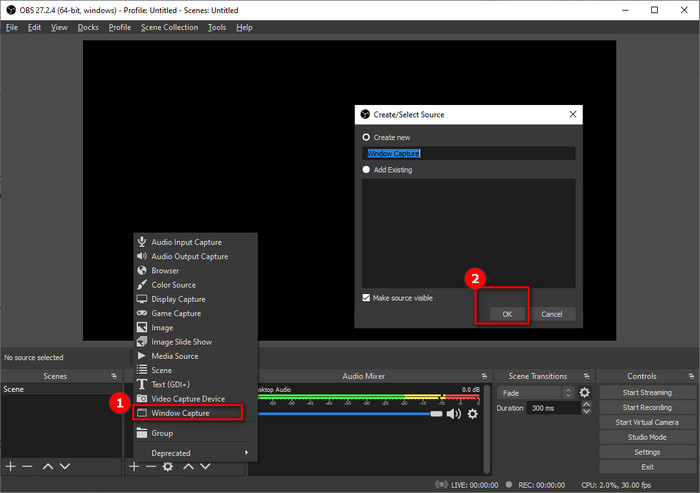
步驟#3。 必須更改添加的源的名稱。 之後,選擇“Spotify.exe”通過源選擇框。
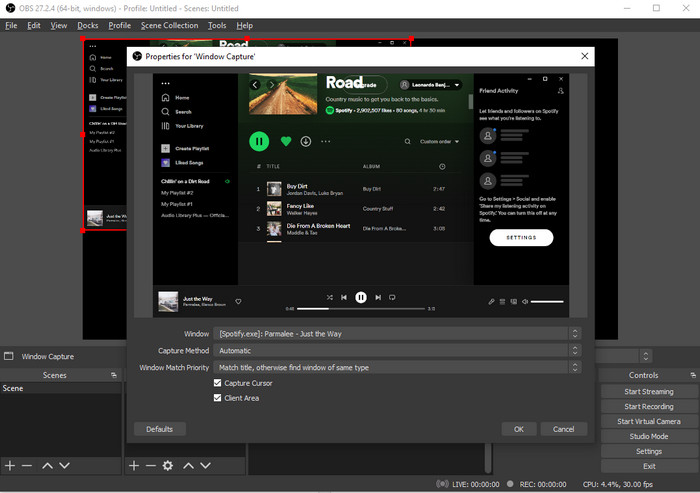
步驟4。 決定拍攝區域 Spotify 在 Twitch 直播期間通過拖動邊或單擊來使用的屏幕。 或者,在裁剪時也可以使用“Alt”按鈕。
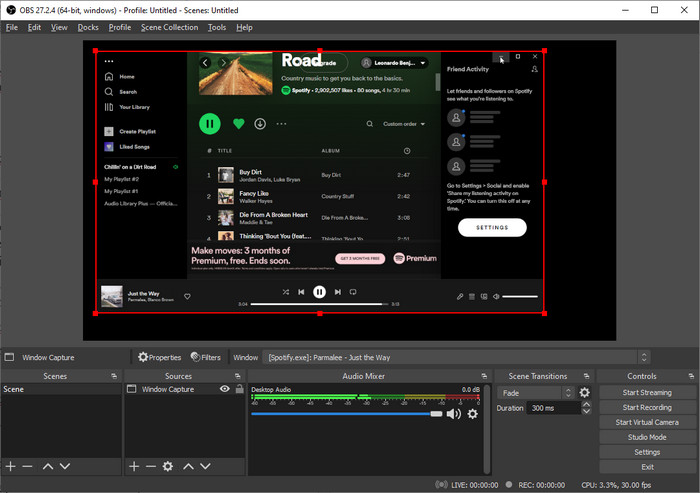
步驟#5。 一旦您滿意,上述屏幕必須與 OSB 頁面一起放置。
現在,如果您不確定要使用的曲目是否受版權保護,我們建議您只使用經過驗證的非版權曲目以避免出現問題。
但是,如果您仍要推動使用您的 Spotify 收藏夾,那麼您將別無選擇,只能找到消除歌曲所具有的 DRM 保護的有效方法。 別擔心,這很容易做到。 事實上,在您進入下一部分時,我們擁有與此相關的所有詳細信息。
第 3 部分。最佳玩法 Spotify Twitch 上的音樂
我們知道我們現在已經通過回答“我可以在 Twitch 上播放音樂嗎?”讓您滿意了。 問題。 但是,我們相信您仍然想知道如何使用任何 Spotify 您在 Twitch 上喜歡的歌曲。 那麼,您必須知道如何擺脫這些的 DRM 保護 Spotify 歌曲!
幸運的是,有這樣的應用程序 TunesFun Spotify Music Converter 這可以幫助 Spotify 歌曲的 DRM 刪除過程。 除了這個強大的功能外,它還是一個很好的工具,可以幫助您將曲目轉換為常見的格式,如 MP3、FLAC、WAV 和 AAC。 您現在可以使用不同類型的媒體播放器播放它們,例如 MP3 播放器、iTunes 和 Windows Media Player。 您還可以 用這些歌曲製作你自己的鈴聲.
該工具具有快速的轉換速度並確保無損轉換。 因此,所有重要的細節 Spotify 歌曲將與其原始品質保持一致。 此外,您可以處理幾個 Spotify 歌曲一口氣。 因此,如果您正在考慮轉換多個曲目,則支持 TunesFun Spotify Music Converter 還有!
如果您在使用應用程序時需要幫助,您可以隨時向我們的客戶和技術支持團隊尋求幫助。 TunesFun 因為它們始終可以幫助用戶滿足與應用程序相關的所有需求。 此外,該應用程序會及時更新,因此您可以確保始終在應用程序上進行改進,以提高易用性並滿足用戶需求。
與 TunesFun Spotify Music Converter介面簡單,即使您是第一次使用,也一定可以使用。初學者在使用這個應用程式時肯定不會有任何問題。
如果您有興趣使用 TunesFun Spotify Music Converter 當轉變和擺脫 Spotify 歌曲的保護,您可以查看以下步驟。
步驟1。 完成此應用程序的所有安裝需求,最終能夠將其安裝到您的計算機上(Mac 和 Windows 操作系統均支持此功能)。 成功安裝後,首先啟動該應用程序。 在主頁上,您可以開始拖放 Spotify 要轉換和處理的歌曲。 或者,使用歌曲的 URL 也應該有效。 您可以選擇多首歌曲,因為此應用支持批量轉換。

第2步。 在“將所有文件轉換為”菜單上,選擇您要使用的輸出格式。 還要確保您將指定轉換後的輸出文件夾位置 Spotify 歌曲將被保存。

步驟#3。 當您點擊“轉換”或“全部轉換”按鈕時,轉換將開始。 DRM 刪除過程也將同時進行。

在幾分鐘內,您應該能夠獲得無 DRM 和轉換的 Spotify 歌曲。 您只需點擊“查看輸出文件”菜單即可快速瀏覽已處理的歌曲列表。
如果你能玩你的 Spotify 收藏夾離線無限制,無需下載 Spotify 應用程序。 讓你在遇到的時候不生氣 Spotify 像 Spotify 播放不在播放列表中的歌曲, Spotify 本地文件不顯示或 Spotify 播放隨機歌曲。 事實上,使用像 TunesFun Spotify Music Converter 是最好的解決方案!
播放無 DRM Spotify Twitch 上的歌曲
由於經過改造且無 DRM Spotify 歌曲現已可用並已保存到您的 PC,您需要做的就是將它們添加到 Streamlabs OBS 並為您的 Twitch 直播設置音頻。
這也是一個指南,以備不時之需。
步驟1。 打開 Streamlabs OBS。
第2步。 在源頁面上,您應該能夠看到“+”按鈕。 只需點擊這個。
步驟#3。 選擇“媒體源”按鈕,然後點擊“添加源”。 隨意命名。
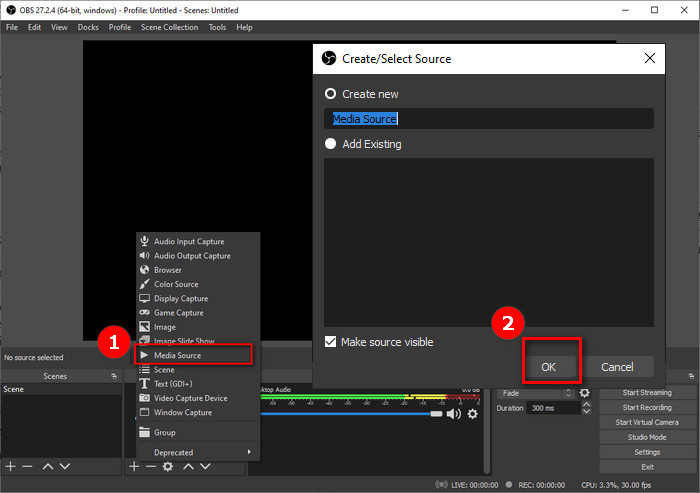
步驟4。 您現在可以只選擇轉換後的 Spotify 從定義的輸出文件夾中選擇歌曲,然後點擊“完成”按鈕。
現在,在玩你的遊戲時在 Twitch 上直播 Spotify 收藏夾可以輕鬆搞定!
第 4 部分。底線
當然,“我可以在 Twitch 上播放音樂嗎?” 現在查詢不再是您的問題。 您不再需要擔心找到一種在 Twitch 上播放音樂的方法,尤其是當您打算使用 Spotify 歌曲。 有了本文中提供的指南,您應該認為這個難題已經解決了! 我們很幸運,有像這樣的專業應用程序 TunesFun Spotify Music Converter 可以處理的轉換 Spotify 歌曲並取消他們擁有的保護。 所以,將來,如果您需要一個,請不要忘記使用 TunesFun Spotify Music Converter!
發表評論